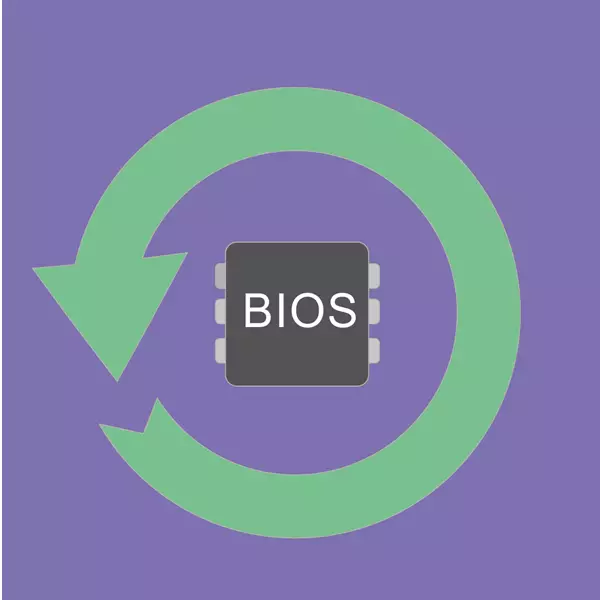
អ្នកប្រើប្រាស់យួរដៃពីក្រុមហ៊ុនផលិតផ្សេងៗគ្នាអាចរកឃើញប៉ារ៉ាម៉ែត្រនៃការស្តារឡើងវិញ D2D នៅក្នុង BIOS ។ វាច្បាស់ណាស់ពីឈ្មោះនេះគឺមានបំណងសម្រាប់ការងើបឡើងវិញ។ ពីអត្ថបទនេះអ្នកនឹងរៀនពីអ្វីដែលបានស្តារ D2D យ៉ាងពិតប្រាកដ, របៀបប្រើមុខងារនេះហើយហេតុអ្វីបានជាវាមិនដំណើរការ។
តម្លៃនិងលក្ខណៈពិសេសនៃការជាសះស្បើយ D2D
ភាគច្រើនអ្នកផលិតកុំព្យូទ័រយួរដៃ (ជាធម្មតាក្រុមហ៊ុន Acer នេះ) ត្រូវបានបន្ថែមទៅប៉ារ៉ាម៉ែត្រនៃការស្តារឡើងវិញ Bios D2D ។ វាមានតំលៃពីរគឺ: "បើកដំណើរការ" ("បានអនុញ្ញាត") និង "បានបិទ" ("បានបិទ") ។គោលបំណងនៃការស្តារឡើងវិញ D2D គឺដើម្បីស្តារកម្មវិធីដែលបានដំឡើងមុននេះឡើងវិញ។ អ្នកប្រើប្រាស់ត្រូវបានផ្តល់ជូន 2 ប្រភេទនៃការងើបឡើងវិញ:
- កំណត់ឡើងវិញទៅការកំណត់របស់រោងចក្រ។ នៅក្នុងរបៀបនេះទិន្នន័យទាំងអស់ត្រូវបានរក្សាទុកនៅលើ C: ថាសរបស់អ្នកនឹងត្រូវបានលុបចេញប្រព័ន្ធប្រតិបត្តិការនឹងមកដល់រដ្ឋដើម។ ឯកសារផ្ទាល់ខ្លួនការកំណត់កម្មវិធីដែលបានតំឡើងនិងការធ្វើបច្ចុប្បន្នភាពលើ C: នឹងត្រូវលុបចោល។
វាត្រូវបានផ្ដល់អនុសាសន៍ឱ្យប្រើជាមួយមេរោគដែលគ្មានការគាំទ្រនិងភាពមិនអាចទៅរួចនៃការស្តារកុំព្យូទ័រយួរដៃឡើងវិញដោយប្រើកម្មវិធីផ្សេងទៀត។
ឥឡូវអ្នកអាចចាប់ផ្តើមរបៀបស្តារឡើងវិញភ្លាមៗរហូតដល់បន្ទុកកុំព្យូទ័រយួរដៃ។ អំពីរបៀបដែលវាអាចធ្វើបានសូមអាននៅខាងក្រោម។
ប្រើការងើបឡើងវិញ។
អ្នកក៏អាចបញ្ចូលរបៀបស្តារឡើងវិញទោះបីជាវីនដូបដិសេធមិនចាប់ផ្តើមក៏ដោយព្រោះការបញ្ចូលកើតឡើងមុនពេលចាប់ផ្ដើមប្រព័ន្ធ។ ពិចារណាពីរបៀបធ្វើវាហើយចាប់ផ្តើមកំណត់ការកំណត់ឡើងវិញទៅនឹងរោងចក្រ។
- បើកកុំព្យូទ័រយួរដៃហើយភ្លាមៗចុចបន្សំគ្រាប់ចុច Alt + F10 + F10 ។ ក្នុងករណីខ្លះជំរើសនៃការរួមបញ្ចូលគ្នានេះអាចជាកូនសោមួយក្នុងចំណោមគ្រាប់ចុចខាងក្រោម: F3 (Samsung) F8 (Siembace) F9 (HP), F9 (HP Sony Vaio) F11 (HP, Lenovo, LG), CTRL + F11 (Dell) ។
- ឧបករណ៍ប្រើប្រាស់យីហោពីក្រុមហ៊ុនផលិតនឹងចាប់ផ្តើមហើយស្នើឱ្យជ្រើសរើសប្រភេទនៃការងើបឡើងវិញ។ សម្រាប់ពួកគេម្នាក់ៗការពិពណ៌នាលំអិតនៃរបៀបត្រូវបានផ្តល់ឱ្យ។ ជ្រើសរើសមួយដែលអ្នកត្រូវការហើយចុចលើវា។ យើងនឹងពិនិត្យមើលរបៀបកំណត់ឡើងវិញពេញលេញជាមួយនឹងការដកយកទិន្នន័យទាំងអស់ចេញពីឧទាហរណ៍របស់កុំព្យូទ័រយួរដៃ Acer ។
- សេចក្តីណែនាំដែលមានកំណត់ចំណាំនិងលក្ខណៈពិសេសនៃរបៀបនឹងបើក។ ត្រូវប្រាកដថាស្គាល់ខ្លួនឯងជាមួយពួកគេហើយធ្វើតាមអនុសាសន៍សម្រាប់នីតិវិធីត្រឹមត្រូវ។ បន្ទាប់ពីនោះចុច "បន្ទាប់" ។
- បង្អួចបន្ទាប់បង្ហាញថាសឬបញ្ជីរបស់ពួកគេដែលអ្នកត្រូវការជ្រើសរើសបរិមាណសង្គ្រោះ។ សម្រេចចិត្តជាមួយជម្រើសចុច "បន្ទាប់" ។
- ការព្រមានដើម្បីសរសេរទិន្នន័យទាំងអស់ឡើងវិញនៅលើផ្នែកដែលបានជ្រើសរើស។ ចុចយល់ព្រម។
- វានៅតែរង់ចាំសម្រាប់ដំណើរការនៃការស្តារឡើងវិញ, ចាប់ផ្តើមដំណើរការឡើងវិញហើយឆ្លងកាត់ការកំណត់បង្អួចបឋម។ ប្រព័ន្ធនឹងត្រូវបានផ្តល់ឱ្យនៅក្នុងស្ថានភាពដើមដែលនៅពេលទិញឧបករណ៍។ ក្នុងករណីការស្តារឡើងវិញដោយការអភិរក្សទិន្នន័យរបស់អ្នកប្រើប្រាស់ប្រព័ន្ធនឹងត្រូវបានកំណត់ឡើងវិញប៉ុន្តែឯកសារនិងទិន្នន័យទាំងអស់របស់វាអាចរកបាននៅក្នុងថតឯកសារ C: \ ឯកសារបម្រុងដែលអ្នកអាចផ្ទេរវាទៅថតដែលអ្នកចង់បាន។

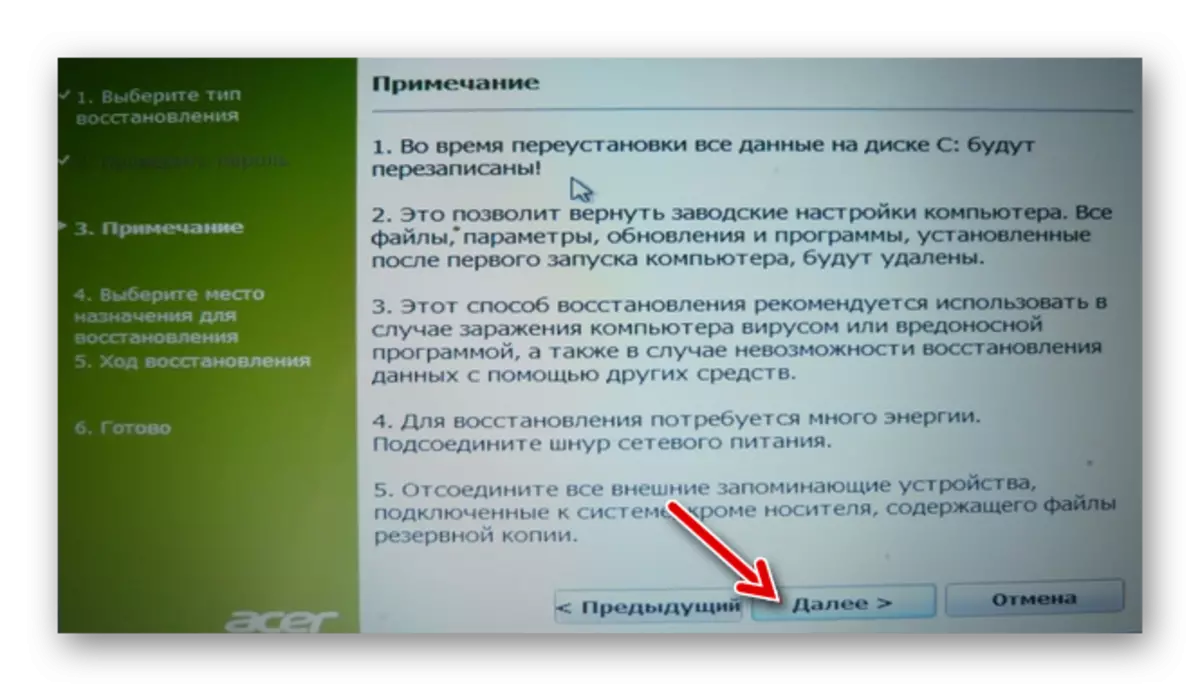


ហេតុអ្វីបានជាការងើបឡើងវិញមិនចាប់ផ្តើមឬមិនដំណើរការ
ក្នុងករណីខ្លះអ្នកប្រើប្រាស់អាចជួបប្រទះស្ថានការណ៍ដែលឧបករណ៍ប្រើប្រាស់នៃការស្តារឡើងវិញបដិសេធចាប់ផ្តើមនៅពេលប៉ារ៉ាម៉ែត្រត្រូវបានបើកនៅក្នុង BIOS ហើយចុចគ្រាប់ចុចត្រឹមត្រូវដើម្បីបញ្ចូល។ ហេតុផលនិងដំណោះស្រាយអាចមានច្រើនយើងនឹងពិនិត្យមើលញឹកញាប់បំផុត។
- ការបញ្ចូលកូនសោមិនត្រឹមត្រូវ។ មិនសូវល្អទេប៉ុន្តែធ្យូងដ៏អស្ចារ្យបែបនេះអាចបណ្តាលឱ្យអ្នកមិនអាចទៅរួចនៃការចូលម៉ឺនុយការស្តារឡើងវិញ។ ចុចគ្រាប់ចុចច្រើនម៉ោងភ្លាមៗរួមជាមួយការទាញយកកុំព្យូទ័រយួរដៃ។ ប្រសិនបើអ្នកប្រើបន្សំគ្រាប់ចុចសង្កត់ជំនួស (Alt) ហើយចុច F10 ច្រើនដង។ អនុវត្តដូចគ្នាចំពោះការរួមបញ្ចូលគ្នារវាង CTRL + F11 ។
- លុបភាគថាសដែលលាក់។ ផ្នែកដែលលាក់នៃឌីសគឺទទួលខុសត្រូវចំពោះឧបករណ៍ងើបឡើងវិញហើយក្នុងកំឡុងពេលសកម្មភាពជាក់លាក់វាអាចខូចខាត។ ភាគច្រើនអ្នកប្រើសម្រាប់ភាពល្ងង់ខ្លៅលុបវាដោយដៃឬនៅពេលដំឡើងវីនដូឡើងវិញ។ ដូច្នេះឧបករណ៍ប្រើប្រាស់ខ្លួនវាត្រូវបានដកចេញហើយរបៀបនៃការស្តារឡើងវិញគឺមិនមានទេ។ ក្នុងករណីនេះការស្ដារភាគថាសដែលលាក់ឬតំឡើងឧបករណ៍ប្រើប្រាស់ការស្តារឡើងវិញដែលបានបង្កើតឡើងក្នុងកុំព្យូទ័រយួរដៃអាចជួយបាន។
- ការខូចខាតដល់ដ្រាយវ៍។ ស្ថានភាពអន់នៃថាសអាចបណ្តាលឱ្យរបៀបងើបឡើងវិញឬបែបបទកំណត់ឡើងវិញមិនចាប់ផ្តើមអាស្រ័យលើ% ជាក់លាក់ទេ។ អ្នកអាចពិនិត្យមើលស្ថានភាពរបស់វាដោយប្រើឧបករណ៍ប្រើប្រាស់ CHKDSK ដែលកំពុងដំណើរការតាមរយៈបន្ទាត់ពាក្យបញ្ជាពីរបៀបស្តារវីនដូដោយប្រើដ្រាយវ៍ផ្ទាល់។
នៅក្នុងវីនដូ 7 របៀបនេះមើលទៅដូចនេះ:
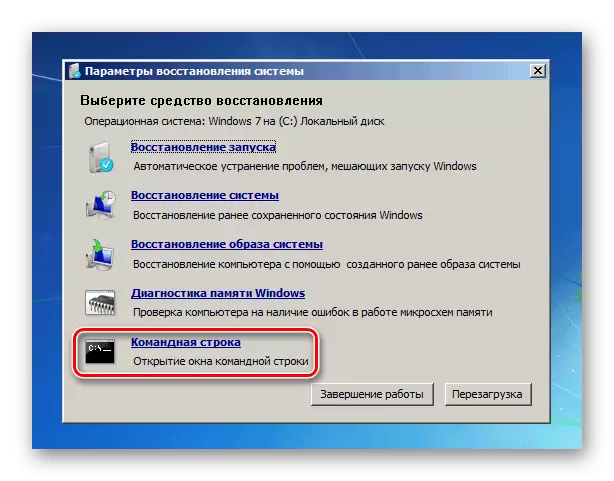
នៅក្នុងវីនដូ 10 ដូចខាងក្រោមៈ
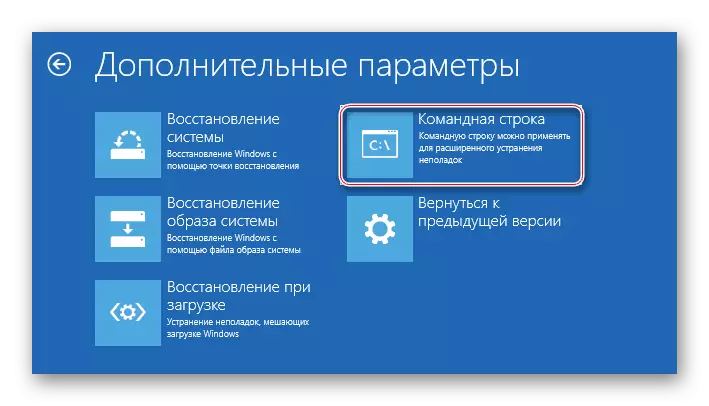
បន្ទាត់ពាក្យបញ្ជាអាចត្រូវបានហៅចេញពីឧបករណ៍ស្តារឡើងវិញប្រសិនបើអ្នកបានបញ្ចូលវាសម្រាប់នេះចុចគ្រាប់ចុច Alt + ផ្ទះ។
Run CHKDSK:
sfc / scannow ។
- ចំនួនទឹកប្រាក់មិនគ្រប់គ្រាន់នៃទំហំទំនេរ។ ប្រសិនបើមាន Gigabyte មិនគ្រប់គ្រាន់នៅលើថាសការលំបាកជាមួយនឹងការចាប់ផ្តើមហើយការជាសះស្បើយអាចកើតឡើង។ វាអាចជួយលុបភាគថាសតាមរយៈបន្ទាត់ពាក្យបញ្ជាពីរបៀបនៃការស្តារឡើងវិញ។ នៅក្នុងអត្ថបទមួយរបស់យើងយើងបានប្រាប់ពីរបៀបធ្វើវា។ ការណែនាំសម្រាប់អ្នកចាប់ផ្តើមដោយវិធីទី 5 ជំហានទី 3 ។
អានបន្ត: តើធ្វើដូចម្តេចដើម្បីលុបភាគថាសរឹង
- កំណត់ពាក្យសម្ងាត់។ ឧបករណ៍ប្រើប្រាស់អាចស្នើសុំពាក្យសម្ងាត់ដើម្បីចូលជាសះស្បើយ។ បញ្ចូលលេខប្រាំមួយសូន្យ (000000) ហើយប្រសិនបើវាមិនសមទេនោះ A1M1R8 ។
យើងបានមើលការងាររបស់ D2D ការស្តារឡើងវិញ D2D គោលការណ៍នៃប្រតិបត្តិការនិងបញ្ហាដែលអាចកើតមានទាក់ទងនឹងការចាប់ផ្តើមរបស់ខ្លួន។ ប្រសិនបើអ្នកមានសំណួរទាក់ទងនឹងការប្រើប្រាស់ឧបករណ៍ប្រើប្រាស់ការងើបឡើងវិញសូមសរសេរអំពីវានៅក្នុងមតិយោបល់ហើយយើងនឹងព្យាយាមជួយអ្នក។
